Сегодня практически каждый человек пользуется Ютубом. Мы проводим сотни часов «залипая» в видеоролики. Из-за того, что мы не можем проводить все время за просмотром, нам приходится откладывать просмотр некоторых видео. Как же при этом не забыть посмотреть какой-то ролик, когда вернешься назад на YouTube?
Безусловно, можно воспользоваться историей просмотров, но это работает не всегда. Вы можете просто не начать просмотр. Для решения этой проблемы существуют плейлист смотреть позже либо свой собственный плейлист. В этой статье расскажу, как создать плейлист на YouTube.
Содержание
- Как создать плейлист на Ютубе на телефоне
- Как на Ютубе создать свой плейлист на компьютере
- Каким образом удалить плейлист на YouTube
Как создать плейлист на Ютубе на телефоне
Чтобы создать плейлист на Ютубе на Андроид или iPhone нужно сделать следующее.
Открываем приложение на своем телефоне. Вы должны быть залогинены в приложении, если вы этого не сделали.
Для создания плейлиста на YouTube на телефоне нужно добавить какое-то новое или понравившееся видео. Нажимаем на три точки под видео.
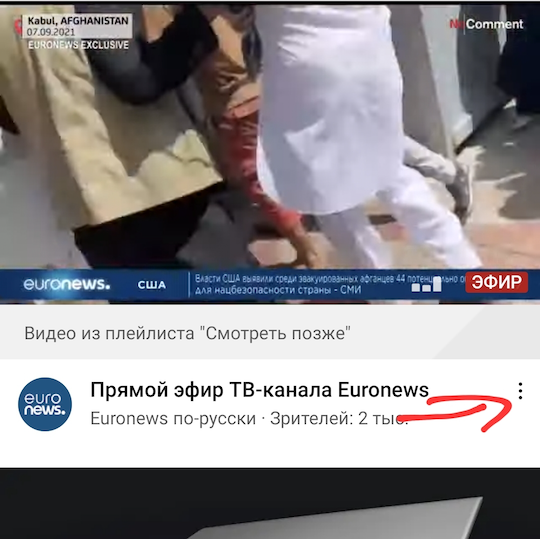
И выбираем Добавить в плейлист.
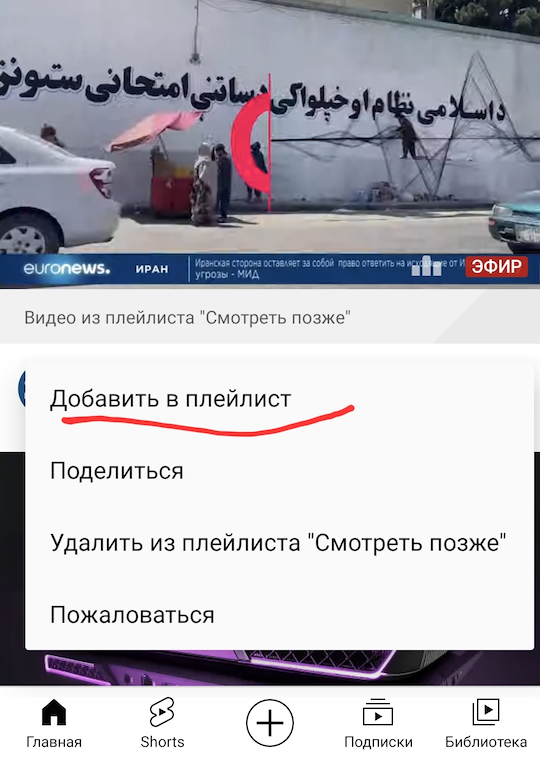
В появившемся окне выбираем Новый плейлист.
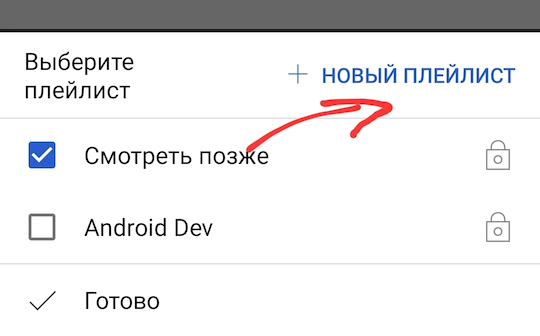
Указываем название и доступ. Доступ нужен если вы хотите делится плейлистами с другими людьми или хотите сделать его приватным.
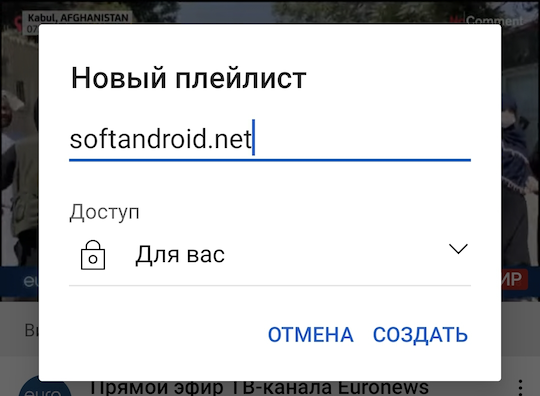
После этого нужные видео можно быстро пенести в созданный плейлист. Для этого под видео также нажимаем на три точки, Добавить в плейлист и указывам свой созданный плейлист.
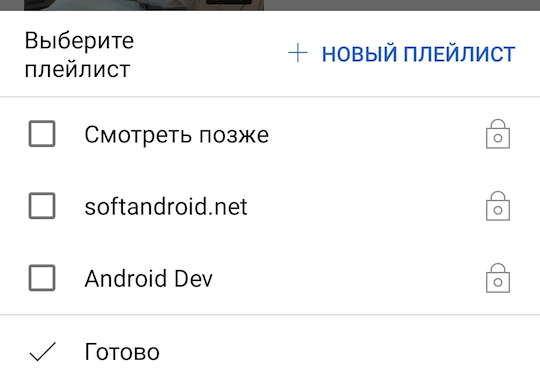
Как удалить плейлист на Ютубе на телефоне можно прочитать в этой статье.
Как на Ютубе создать свой плейлист на компьютере
Для того, чтобы создать список видео на Ютубе на ПК или Мак нужно сделать следующее.
Открываем сайт YouTube в своем браузере. Не забываем войти в систему если вы этого не сделали.
Чтобы создать плейлист на компьютере, нужно добавить какое-то видео в плейлист, как бы странно это не прозвучало. В процессе добавления мы можем создать новый плейлист.
Для этого нажимаем на три точки под видео и выбираем Добавить в плейлист.
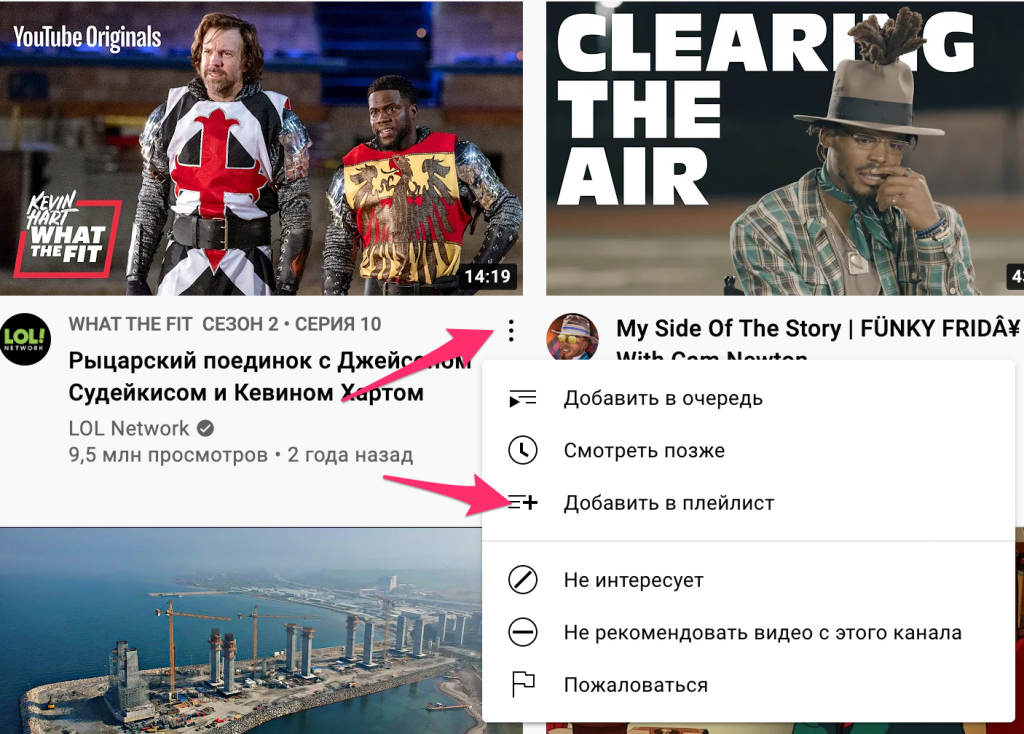
После этого выбираем Новый плейлист.
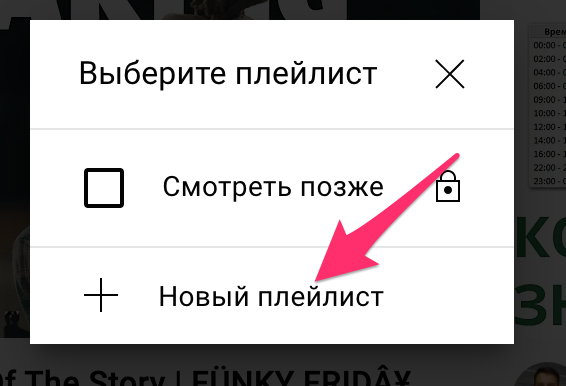
Вводим название и указываем уровень доступа. Плейлисты можно делать публичными и делится ими с друзьями.
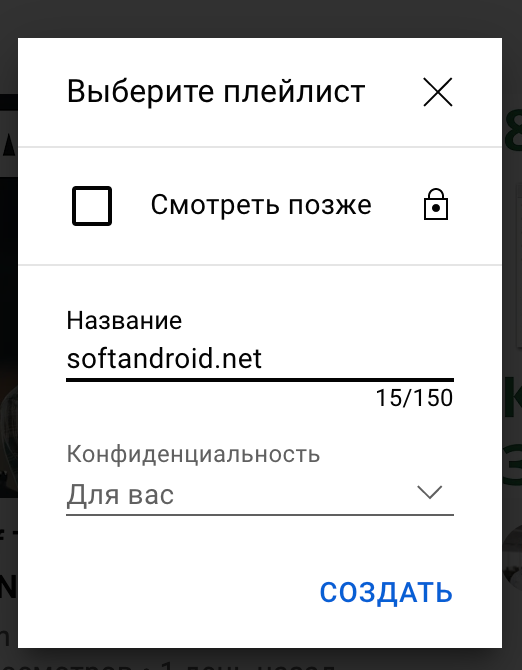
После того, как создадите плейлист, в него можно быстро добавлять видео. Для этого нужно под видео нажать на три точки, выбрать добавить в лейлист и выбрать наш только что созданный.
Для того, чтобы перенести понравившееся видео в новый плейлист, нужно открыть раздел с понравившимися видео, также на жать на три точки и выбрать Добавить в плейлист.
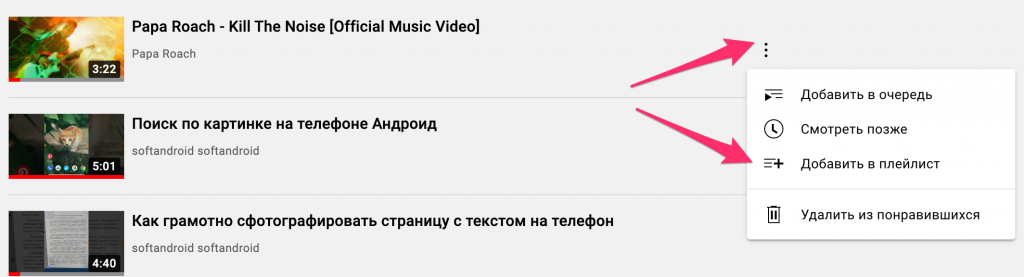
Как удалить плейлист на Ютубе можно прочить в этой статье.
